草图是一种参数化特征,是应用草图工具绘制的曲线轮廓,在添加约束后用于表达设计意图。草图修改时,关联实体模型将会自动更新。为了提高创建零件模型的效率,并为后续建模打好基础,创建草图时应遵循以下原则。在绘制草图时,应尽量简单,草图越简单越好。截面轮廓不能出现自交叉的情况。添加约束的顺序对草图的结果是有影响的,添加顺序不合理甚至会造成无法正确地完成草图。因此,设计者要有明确的设计思路。......
2023-06-28
本节先设计一根轴,然后在其基础上进行修改,生成第二根轴。
(1)进入零件设计工作台
操作参见1.1(1)。
(2)绘制同心圆草图
选中左边模型树中【xy平面】。进入【草图编辑器】工作台。
单击【轮廓】工具栏内的图标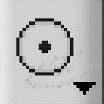 绘制两个以原点为圆心的同心圆。单击【约束】工具栏内的图标
绘制两个以原点为圆心的同心圆。单击【约束】工具栏内的图标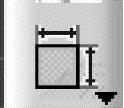 ,标注并调整内圆的直径尺寸为60mm,外圆的直径尺寸为100mm。退出工作台,重新进入【零件设计】工作台。
,标注并调整内圆的直径尺寸为60mm,外圆的直径尺寸为100mm。退出工作台,重新进入【零件设计】工作台。
(3)多草图拉伸生成两个圆柱体
单击【基于草图的特征】工具栏内的图标 ,出现【定义多凸台】对话框。单击第一个拉伸,在【长度】栏内填50mm;单击第二个拉伸,在【长度】栏内填100mm。单击【预览】按钮,先看一下立体图效果。单击对话框内的【确定】按钮,生成主动轴零件。
,出现【定义多凸台】对话框。单击第一个拉伸,在【长度】栏内填50mm;单击第二个拉伸,在【长度】栏内填100mm。单击【预览】按钮,先看一下立体图效果。单击对话框内的【确定】按钮,生成主动轴零件。
(4)绘制矩形草图
选中主动轴的底面。进入【草图编辑器】工作台。
单击【轮廓】工具栏内的图标 ,在图形上端V轴的一侧划一条垂直线。单击【操作】工具栏内的图标
,在图形上端V轴的一侧划一条垂直线。单击【操作】工具栏内的图标 ,然后在图形中选中V轴,形成线段关于V轴的对称线。单击【轮廓】工具栏内的图标
,然后在图形中选中V轴,形成线段关于V轴的对称线。单击【轮廓】工具栏内的图标 ,将两条垂直线上下两端用水平线联接起来,如图13-1所示。退出工作台,重新进入【零件设计】工作台。
,将两条垂直线上下两端用水平线联接起来,如图13-1所示。退出工作台,重新进入【零件设计】工作台。
(5)实体端面开槽
单击【基于草图的特征】工具栏内的图标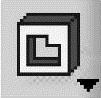 ,出现【定义凹槽】对话框。在TyPe类型栏内选择Dimension实体,在DePth深度栏内填20mm,预览形成的槽。单击OK按钮,形成矩形槽。
,出现【定义凹槽】对话框。在TyPe类型栏内选择Dimension实体,在DePth深度栏内填20mm,预览形成的槽。单击OK按钮,形成矩形槽。
(6)实体表面生成点
单击【开始】→【机械设计】→【线框和曲面设计】,进入【线框和曲面设计】工作台。
单击【线框】工具栏内的图标 ,单击后出现【点定义】对话框。在对话框内填坐标值为(0,0,-10),单击对话框内的【预览】按钮,图形区出现生成点的位置及坐标。
,单击后出现【点定义】对话框。在对话框内填坐标值为(0,0,-10),单击对话框内的【预览】按钮,图形区出现生成点的位置及坐标。
(7)生成自定义坐标系
单击【工具】工具栏内的轴系统图标 ,出现【轴系统定义】对话框,如图13-2所示。在对话框内单击【源】选项,然后在图形区选择生成的点.1。在对话框内单击选择【Y】轴,然后在选择与中心轴平行的一个棱边。单击对话框内的【确定】按钮,生成一个坐标系。
,出现【轴系统定义】对话框,如图13-2所示。在对话框内单击【源】选项,然后在图形区选择生成的点.1。在对话框内单击选择【Y】轴,然后在选择与中心轴平行的一个棱边。单击对话框内的【确定】按钮,生成一个坐标系。

图13-1 4条线段组成的矩形草图
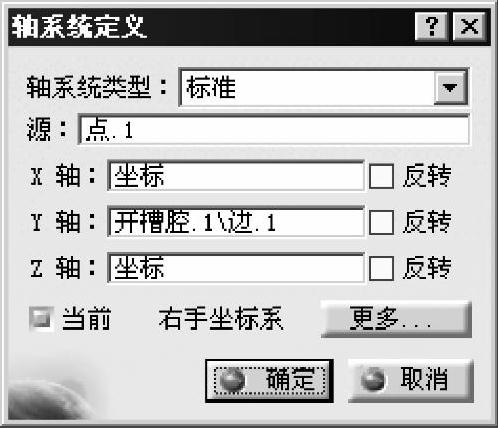
图13-2 【轴系统定义】对话框
(8)修改零件名称
在左边的模型树选中零件Part1。单击鼠标右键,出现下拉菜单选项。选择下拉菜单中的【属性】选项,出现【属性】对话框。单击对话框内的【产品】选项卡,在【零部件号】栏内填上零件的名称“主动轴”。单击对话框内的【确定】按钮,完成零件名称设置,左边模型树上零件的名称更改为主动轴。将该零件保存。
继续修改零件的名称。在左边的模型树选中零件主动轴。单击鼠标右键,出现下拉菜单选项。选择下拉菜单中的【属性】选项,出现【属性】对话框。单击对话框内的【产品】选项卡,在【零部件号】栏内填上零件的名称“从动轴”。单击对话框内的【确定】按钮,完成零件名称设置,左边模型树上零件的名称更改为从动轴。
将文件另存为其他的文件名。
在左边的模型树上双击开槽腔.1,出现【定义凹槽】对话框,在【类型】栏内显示的是【尺寸】,在【深度】栏内显示的是20mm,不改变这些参数,单击对话框内的【反转边】按钮,从草图的外侧对轴进行开槽,预览形成的槽。然后单击【确定】按钮,形成开槽。保存该零件。
有关CATIAV5r21运动分析教程的文章

草图是一种参数化特征,是应用草图工具绘制的曲线轮廓,在添加约束后用于表达设计意图。草图修改时,关联实体模型将会自动更新。为了提高创建零件模型的效率,并为后续建模打好基础,创建草图时应遵循以下原则。在绘制草图时,应尽量简单,草图越简单越好。截面轮廓不能出现自交叉的情况。添加约束的顺序对草图的结果是有影响的,添加顺序不合理甚至会造成无法正确地完成草图。因此,设计者要有明确的设计思路。......
2023-06-28

为此必须建立产流计算方案,然后才能由设计暴雨推求设计净雨。G2.3.3.1降雨径流相关图法1.降雨径流要素计算流域平均雨量计算。若已知K值,并选定计算天数n,可按式用日雨量计算前期雨量影响雨量Pa,见表G2.11。即在推求设计暴雨过程时,将历时加长,增加......
2023-06-21

复杂图形需要多次使用引导循环。图6.2-9 引导循环编程页面在引导循环编程页面上,输入G代码数值并利用键进行确认,CNC即可显示该指令的帮助文件,对指令进行说明。......
2023-06-25

图4-173灯笼袖结构4.灯笼袖CAD结构设计打开 “原型袖”纸样文件,将其以文件名“灯笼袖”另存。选中工具,鼠标框选长方形ABCD,右键单击,然后依次单击袖肥线AB、袖口线CD,将其分别选为不伸缩线和伸缩线,鼠标在袖子BC一侧右键单击,弹出对话框,输入平均伸缩量值“5”,结构线展开,如图4-176所示,单击按钮即可。......
2023-06-22

水库的设计洪水一般是指坝址断面处的洪水。图G2.26入库洪水组成示意图除水库末端干支流断面外沿水库周边的区间陆地面积所产生的洪水。对于峡谷型水库,两者差异较小,两种洪水的洪峰流量仅相差3%左右;对于湖泊型水库,两者差异较大,有时入库洪水要比坝址洪水的洪峰大30%左右。如果按以上方法求出较长期的入库洪水资料,可对入库洪水峰、量系列作频率计算,进而推求入库设计洪水。......
2023-06-21

开关电源的脉冲变压器或APFC的电感升压变压器与高频变压器放置时互为90°。高频变压器的一次侧、二次侧元器件包括整流二极管,要紧靠高频变压器放置。开关脉冲输出信号要远离高压电源,紧靠高频变压器的一次侧,引线不能太长。开关电源的输入地与输出地之间最少保持8mm的净空距离,两地之间可用4.4nF的高压聚酯电容连接,以免电路发生共模干扰。只有这样才能使电路板上的元器件不受机壳的影响,保证电源运行安全。......
2023-06-25

目前,根据我国设计洪水规范的规定,计算设计洪水,可按照资料条件和设计要求的不同,分为以下几种途径。因此采用此方法设计洪水的内容包括设计洪峰流量、设计时段洪量和设计洪水过程线三项,通常称之为设计洪水三要素。......
2023-06-21

图10-107 扭曲图10-108 选项卡15)运用命令对扇叶顶端进行倒圆角,圆角半径为20.00;选择刚刚创建的扭转曲面,并单击选项卡组中的按钮,对曲面进行复制。图10-109 控制板17)在控制板中输入旋转角度为“60.00°”,取消勾选选项卡中的选项,重复此操作直到形成如图10-110所示特征,全选模型树中本节创建的所有特征,将其合为一组并命名为,取消对电风扇前后盖的隐藏,形成如图10-111所示的模型。图10-110 扇叶图10-111 完整模型......
2023-06-19
相关推荐